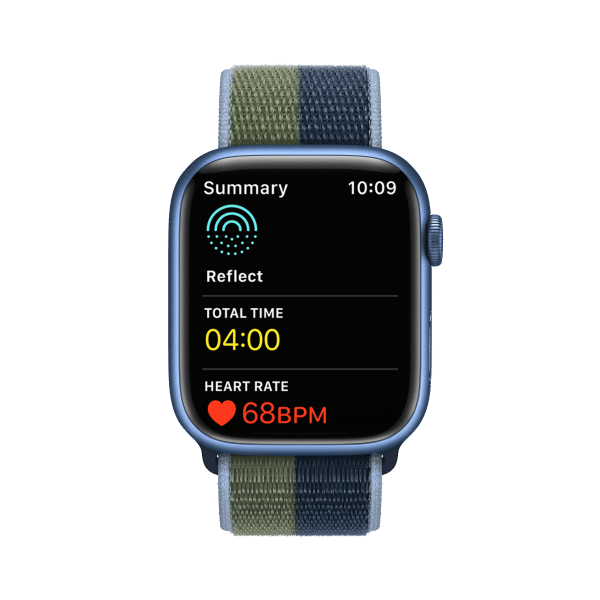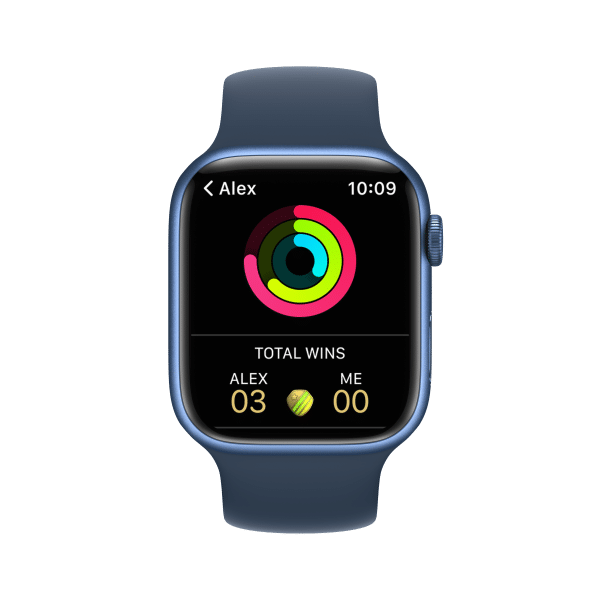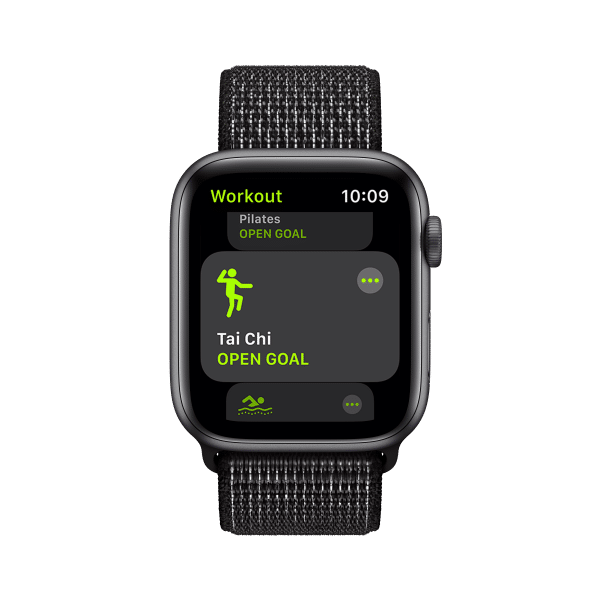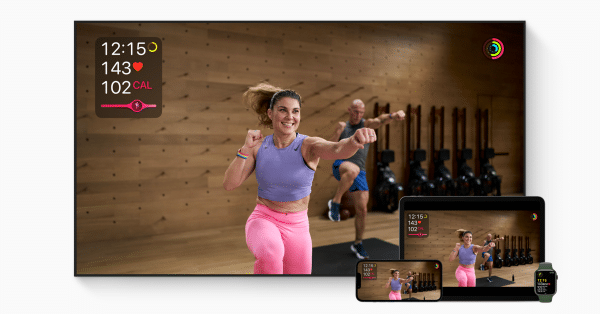
1) เริ่มต้นปีด้วยการคว้ารางวัลพิเศษ

Apple อยากเชิญชวนทุกคนมาเริ่มต้นกิจวัตรที่ดีกันตั้งแต่ต้นปี โดยเริ่มตั้งแต่เดือนมกราคม 2565 นี้ ผู้ใช้ Apple Watch สามารถรับรางวัลพิเศษพร้อมสติ๊กเกอร์สำหรับใช้ในแอปข้อความหากสามารถปิดวงแหวนกิจกรรมครบทั้ง 3 วงต่อเนื่องกันเป็นเวลา 7 วัน

2) ทำสมาธิได้ง่ายๆ ตลอดวัน ไม่ว่าคุณจะอยู่ที่ไหน
ปัจจุบันนี้ ผู้คนต่างตระหนักถึงความสำคัญในการมองหาช่วงเวลาสั้นๆ เพื่อทำสมาธิในระหว่างวันมากกว่าเดิม และแอปทำสมาธิบน Apple Watch ก็มาพร้อมประสบการณ์การใช้งานสองรูปแบบที่จะช่วยให้ผู้ใช้มีช่วงเวลานั้น การหายใจและสะท้อนความคิด
— เซสชั่นสะท้อนความคิดช่วยให้ผู้ใช้โฟกัสกับการทำสมาธิเป็นเวลาสั้นๆ เพียงหนึ่งนาทีซึ่งสามารถทำได้ทุกที่และทุกเวลา แต่ละเซสชั่นจะเริ่มต้นด้วยข้อความอันเป็นเอกลักษณ์ที่เชิญชวนให้คิดบวก ตัวอย่างเช่น ผู้ใช้อาจเห็นข้อความว่า “นึกถึงช่วงเวลาที่คุณรู้สึกสงบเมื่อไม่นานมานี้ นำความรู้สึกนั้นมาสู่ช่วงเวลานี้” หรือ “นึกถึงสิ่งหนึ่งที่คุณรู้สึกขอบคุณและลองคิดว่าทำไมคุณถึงรู้สึกซาบซึ้งมากเพียงนั้น”
— คุณสมบัติ “การหายใจ” และ “สะท้อนความคิด” ยังมาพร้อมเคล็ดลับดีๆ ที่จะช่วยให้ผู้ใช้ได้รับประโยชน์จากแต่ละเซสชั่นมากขึ้นและมีการนำเสนอผ่านแอนิเมชั่นที่สวยงามอีกด้วย
— แอป Headspace, Calm, Endel, Ten Percent Happier และ Meditopia ก็พร้อมมอบประสบการณ์การทำสมาธิและการผ่อนคลายอันมีเอกลักษณ์บน Apple Watch โดยตรง
ใช้งานได้จากไหน:
— แอปทำสมาธิมีให้บริการบน Apple Watch
— คุณสามารถค้นหาและดาวน์โหลดแอปได้โดยตรงจาก App Store บน Apple Watch
3) ตั้งโหมดโฟกัสเพื่อช่วยคุณทำสิ่งที่สำคัญที่สุดก่อน
โฟกัสคือชุดเครื่องมืออันทรงพลังในช่วงเวลาที่ผู้ใช้ต้องการลดสิ่งรบกวนและโฟกัสกับสิ่งที่กำลังทำอยู่
— ผู้ใช้ Apple Watch สามารถกรองการแจ้งเตือนตามสิ่งที่พวกเขากำลังทำอยู่ เช่น สามารถตั้งค่า “เวลาทำงาน” ขณะที่กำลังทำงานอยู่เพื่ออนุญาตเฉพาะการแจ้งเตือนจากเพื่อนร่วมงานและแอปที่ใช้สำหรับการทำงานเท่านั้น ตั้งค่า “เวลาส่วนตัว” ระหว่างการพักผ่อนกับเพื่อนและครอบครัว หรือ “เวลาเล่นฟิตเนส” ขณะกำลังออกกำลังกาย
— ในระหว่างการใช้งาน โหมดโฟกัส สถานะดังกล่าวจะแสดงให้ผู้ติดต่อเห็นโดยอัตโนมัติในแอปข้อความ (และแอปอื่นๆ ในลักษณะเดียวกัน เช่น Slack) เพื่อให้ผู้อื่นรู้ว่าคุณไม่ต้องการถูกรบกวน
ใช้งานได้จากไหน:
— ปัดขึ้นบน Apple Watch ไปที่ “ศูนย์ควบคุม > โฟกัส” (ไอคอนรูปพระจันทร์) > เลือกโหมดโฟกัสที่มีมาให้
— หากต้องการสร้างโหมดโฟกัสแบบกำหนดเอง: ไปที่ “การตั้งค่า” บน Apple Watch > “โฟกัส” > แตะ “โฟกัส” เพื่อปรับแต่งหรือเพิ่ม
4) เริ่มต้นชีวิตแบบแอ็คทีฟและแอ็คทีฟอยู่เสมอด้วย Apple Watch
Apple Watch เป็นคู่หูความฟิตอันน่าทึ่ง วงแหวนกิจกรรมในแอปกิจกรรมจะแสดงกิจกรรมประจำวันของคุณ (เป้าหมายการเคลื่อนไหว การออกกำลังกาย และการยืน) ทั้งยังมีรางวัล การฝึกสอนเฉพาะบุคคล และการแข่งขันกิจกรรมที่จะทำให้คุณมีแรงจูงใจมากขึ้น
— ตั้งเป้าหมายสำหรับตัวเอง: ปรับแต่งเป้าหมายกิจกรรม สำหรับวงแหวนการเคลื่อนไหว การออกกำลังกาย และการยืน พร้อมรับ รางวัลกิจกรรม สำหรับสถิติส่วนตัว สถิติต่อเนื่อง และไมล์สโตนสำคัญๆ บนเส้นทางความฟิตของคุณ เช่น ตั้งเป้าหมายเพื่อสัปดาห์ที่ดีที่สุดสำหรับการยืน การเคลื่อนไหว หรือการออกกำลังกาย สร้างสถิติการออกกำลังกายใหม่หรือพิชิตคำท้าประจำเดือนให้สำเร็จ
— สนุกกับการแข่งขันเพื่อสุขภาพกับเพื่อนๆ: เปิด “การแชร์กิจกรรม” เพื่ออนุญาตให้เพื่อนๆ หรือครอบครัวที่มี Apple Watch คอยติดตามเป้าหมายการออกกำลังกายของคุณ และท้าทายพวกเขาด้วยการแข่งขันกิจกรรมแบบตัวต่อตัวเป็นเวลาเจ็ดวัน
— ติดตามการออกกำลังกายที่ช่วยฝึกสมาธิ: ในปีนี้ Apple Watch สามารถติดตามการออกกำลังกายยอดนิยมใหม่สองประเภทที่มีประโยชน์ทั้งในด้านความแข็งแรงทางร่างกายและการเคลื่อนไหวอย่างมีสติได้แล้ว นั่นคือ ไทชิและพิลาทิส การออกกำลังกายประเภทใหม่เหล่านี้ขับเคลื่อนโดยอัลกอริทึมการเคลื่อนไหวและอัตราการเต้นของหัวใจอันทรงพลังที่ออกแบบมาโดยเฉพาะ และผ่านการรับรองแล้วว่าสามารถแสดงค่าวัดที่แม่นยำให้กับผู้ใช้ได้
ใช้ได้จากที่ไหน:
— แอปกิจกรรมใช้งานได้บน Apple Watch
— แอปฟิตเนสที่มาพร้อมกับ iPhone จะแสดงประวัติกิจกรรมและแนวโน้มของคุณ
ไปที่แอปออกกำลังกายบน Apple Watch > แล้วเลือก “พิลาทิส” หรือ “ไทชิ” หรือการออกกำลังกายประเภทใดก็ได้
5) ช่วยให้คุณบรรลุเป้าหมายการนอนหลับด้วยกิจวัตรก่อนเข้านอน
การนอนหลับให้เพียงพอมีความสำคัญต่อสุขภาพโดยรวมของคุณ แอปการนอนหลับบน Apple Watch จะช่วยคุณสร้างตารางเวลาและกิจวัตรก่อนเข้านอนเพื่อช่วยให้คุณบรรลุเป้าหมายการนอนหลับของตัวเองได้ Apple Watch ยังช่วยติดตามค่าวัดต่างๆ เช่น เวลานอนหลับ อัตราการเต้นของหัวใจ ออกซิเจนในเลือด และอัตราการหายใจระหว่างที่คุณนอนหลับอีกด้วย
— ตั้งค่าการนอนหลับ: แอปสุขภาพบน iPhone สามารถช่วยคุณกำหนดเป้าหมายการนอนหลับและติดตามความคืบหน้าเมื่อเวลาผ่านไป
— คุณสมบัติ “ผ่อนคลายก่อนเข้านอน” ช่วยให้คุณสร้างกิจวัตรก่อนเข้านอนแบบปรับแต่งได้ จัดการคำสั่งลัดสำหรับ “ผ่อนคลายก่อนเข้านอน” ซึ่งจะปรากฏบนหน้าจอล็อคเมื่อใกล้ถึงเวลาเข้านอนของคุณ คุณสามารถสร้างกิจวัตรก่อนเข้านอนที่ประกอบด้วยกิจกรรมต่างๆ เช่น การตั้งค่าบรรยากาศแบบเฉพาะในแอปบ้าน การฟังเสียงที่ผ่อนคลายบน Apple Music หรือใช้แอปทำสมาธิที่คุณชอบก่อนเข้านอนก็ได้
— ดูประวัติการนอนหลับของคุณพร้อมทั้งข้อมูลสุขภาพอื่นๆ ได้ในแอปสุขภาพ
ใช้ได้จากที่ไหน:
— เปิดแอปสุขภาพบน iPhone ของคุณ > แตะ “เริ่มต้น” ด้านล่าง “ตั้งค่าการนอนหลับ” จากนั้นแตะ “ถัดไป” > ทำตามคำแนะนำบนหน้าจอเพื่อสร้าง: เป้าหมายการนอนหลับ เวลาเข้านอนและตื่นนอน หน้าจอการนอนหลับ คำสั่งลัดและการติดตามผ่อนคลายก่อนเข้านอน